
【Skype】複数のアカウントを作成して切り替える方法を教えるよ!
Contents[OPEN]
アプリ版とデスクトップ版のSkypeを使う
2つ目の方法は、「Skype for Windows」と「Skype for Windows 10」を同時に利用する方法です。
「Skype for Windows」は、一般的に「デスクトップ版」、「Skype for Windows 10」は「アプリ版」と呼ばれています。
違いはインストール場所が違うという点と、対応のOSがWindows 10か、それともWindows 7以上のすべてかという点もあります。それぞれのSkypeをインストールし別々のアカウントでサインインすれば、2つのSkypeを同じパソコン上で同時に立ち上げて利用できます。
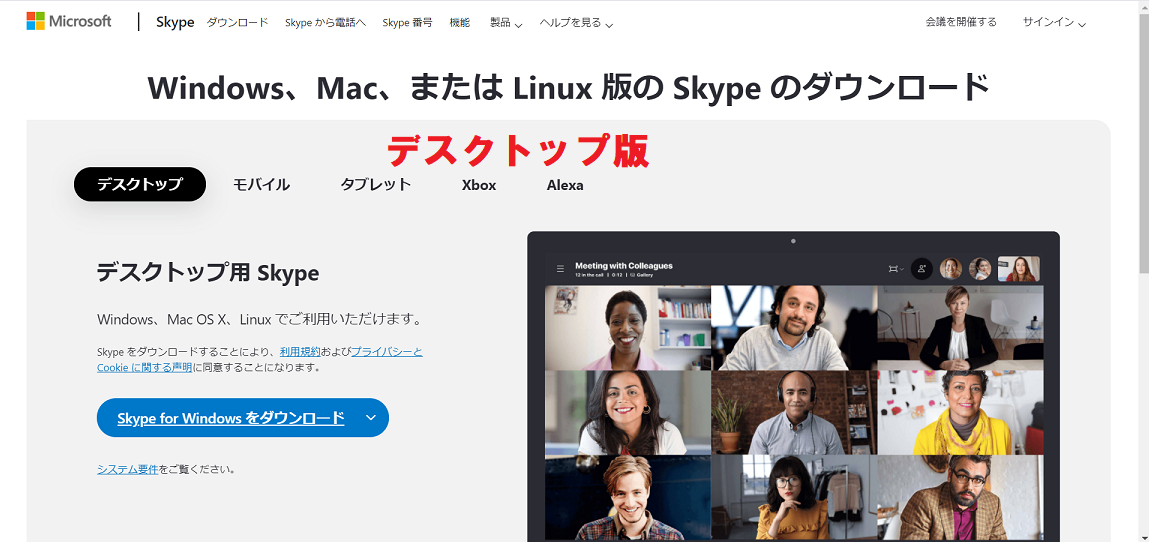
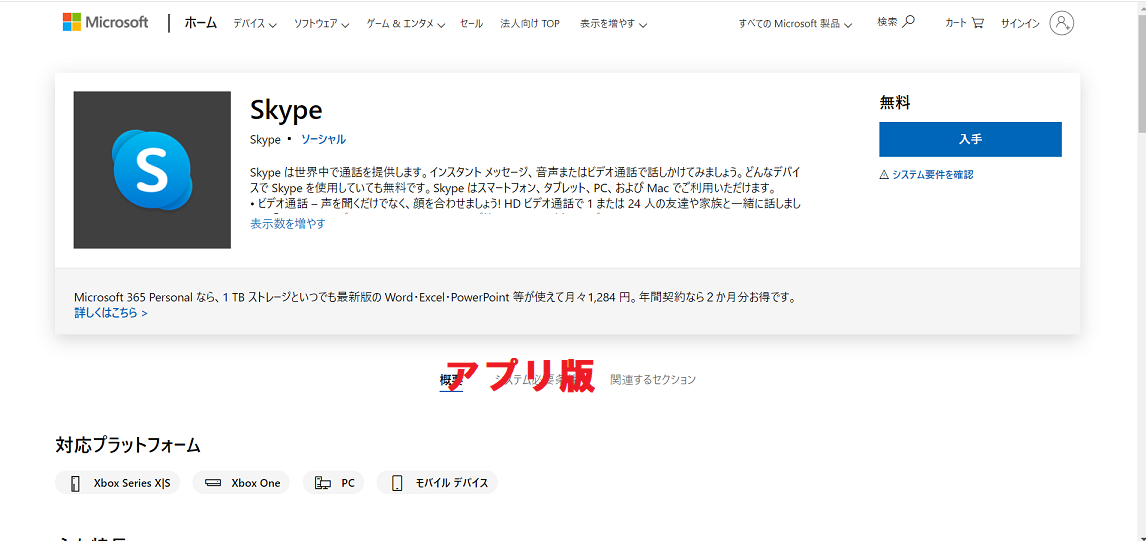
デスクトップ版のSkypeを同時に使う
3つ目は、「Skype for Windows」つまりデスクトップ版を同時に立ち上げる方法です。
設定方法を説明します。
PCのホーム画面に表示されている「Skype」アイコンを右クリックしましょう。
ドロップメニューが表示されるので「ショートカットの作成」をクリックしましょう。

「Skype」アイコンのショートカットが作成されます。次にデータの保存フォルダを作成するので、画面の何もない所で右クリック、さらに「新規作成」をクリックし、その後「フォルダ」をクリックしましょう。新規フォルダが作成されるので「Data B」と名前を変更します。
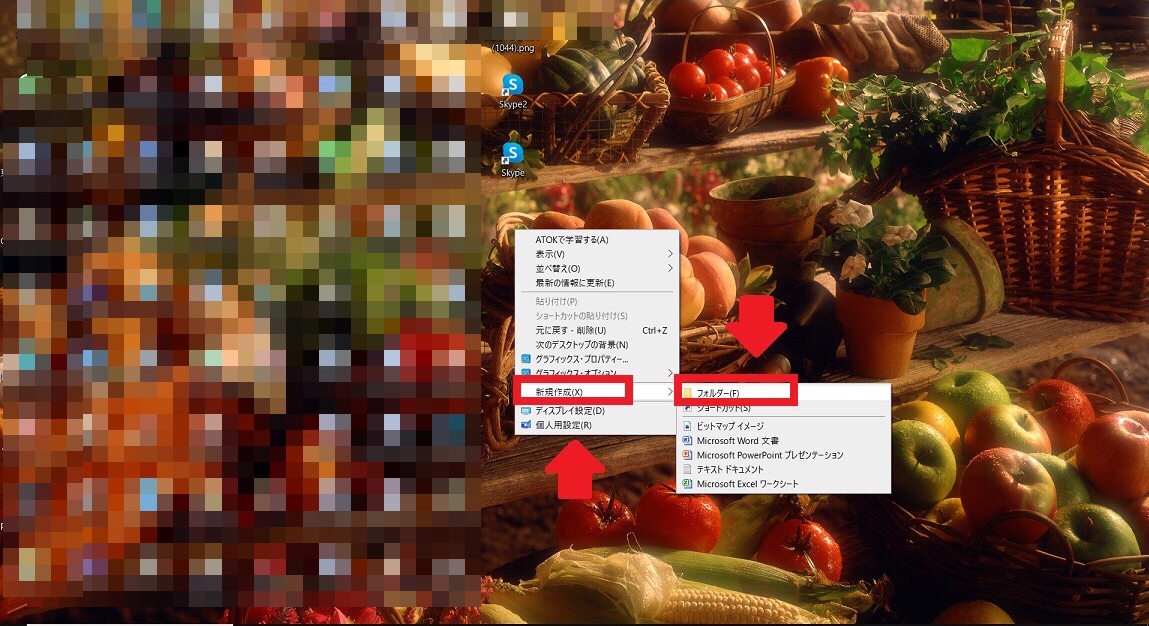
新規作成したフォルダを開きます。画面の上にフォルダの場所が表示されたフィールドをクリックすると具体的な場所が表示されるのでコピーしましょう。
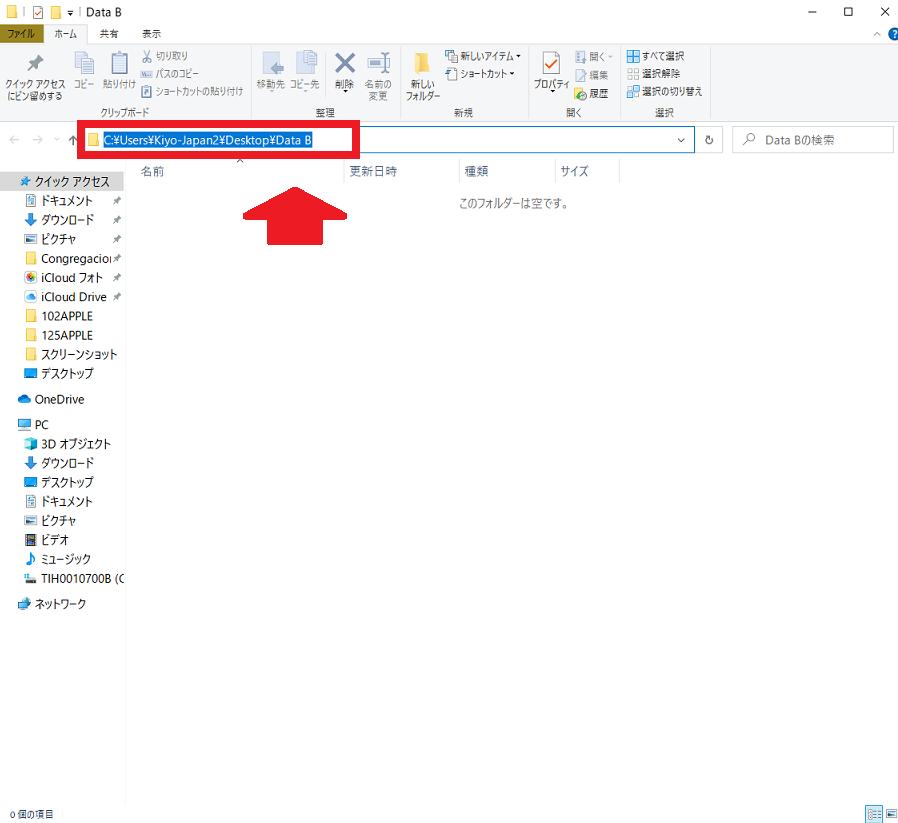
先ほど作成した「Skype」アイコンのショートカットを右クリックし、表示されるメニューの中から「プロパティ」を選びクリックします。
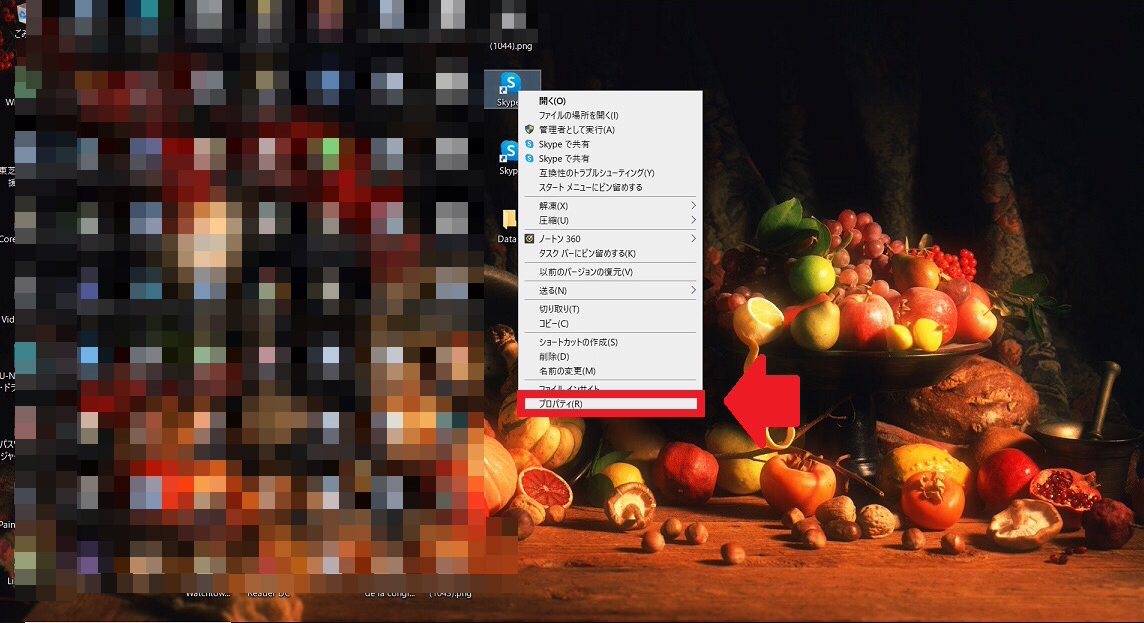
「リンク先」が表示されています。表示されているリンク先の最後に、まず半角スペースを入れ、その後「–secondary –datapath=”」を挿入し、その後ろに先ほどコピーしたフォルダの場所をペーストします。終了したら「適用」をクリックしましょう。これで2つのSkypeを立ち上げて利用できます。
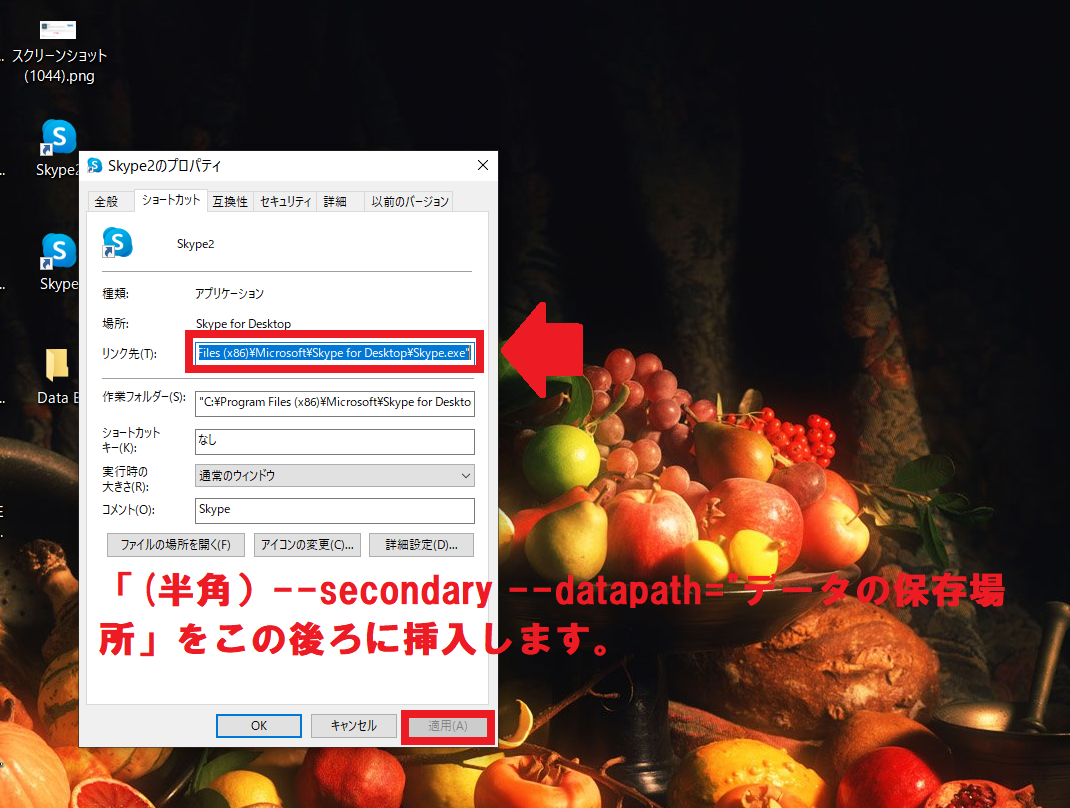
複数のアカウントを作りSkypeを目的に応じて使い分けよう!
新型コロナウイルスのために自宅で過ごす時間が多くなり、仕事でもプライベートでもビデオ通話を利用する機会が多くなりました。
ビジネスでSkypeを利用するユーザーは、異なる2つアカウントを使い仕事とプライベートで使い分けるようにすれば、公私混同することなくそれぞれの目的に応じてSkypeを活用できます。
とても便利なので、ぜひSkypeアカウントを複数作成して利用してみましょう。
Skype for iPhone
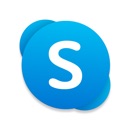
開発:Skype Communications S.a.r.l
掲載時の価格:無料
Ver:iOS 8.71 / Android Varies with device